快速拆分或分离 Excel 中全名的名、中间名和姓
Kutools for Excel
为 Excel 增添 300 多种
强大功能
在使用 Microsoft Excel 时,您可以根据单元格内容将单列拆分为多列。如下方截图所示,您可以根据需要将一列中的全名拆分为名、中间名和姓三列。

在这里,我们将向您推荐 Kutools for Excel 的一个分割姓名工具,通过这个工具,您可以轻松地一次性将一列中的全名拆分为名、中间名和姓三列,并且它将提高您的工作效率。
点击 Kutools > 合并与拆分 > 分割姓名。见截图:
 |  |  |
在 Excel 中拆分全名的名、中间名和姓
假设您有一个包含名、中间名和姓的全名列(范围为 A2:A10)。为了方便地将这些全名拆分为单独的列,请按照以下步骤操作。
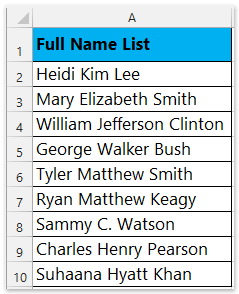
1. 请选择要拆分的姓名单元格,然后点击 Kutools > 合并与拆分 > 分割姓名以启用“分割姓名”对话框。
2在 分割姓名 对话框中,勾选 教名, 中间名字 以及 姓 复选框(根据需要),然后点击 确定 按钮。

提示::
(1) 除了同时拆分名、中间名和姓外,您也可以只勾选对应的选项来拆分其中一项。
(2) 如果您在第一步没有选择姓名单元格,可以点击 浏览 按钮 ![]() 在 分割区域 框后选择姓名单元格。
在 分割区域 框后选择姓名单元格。
3选择一个指定的单元格作为分离数据的位置,然后点击 确定 按钮。

您会立即看到所选的全名被拆分为名、中间名和姓,并位于指定的列中。见截图:

注意:
1. 本工具支持撤销(Ctrl + Z)。
2在分割姓名对话框中,您可以点击分享图标 ![]() 通过电子邮件或社交媒体(包括 Facebook、Twitter、LinkedIn 和微博)将此功能分享给您的朋友。
通过电子邮件或社交媒体(包括 Facebook、Twitter、LinkedIn 和微博)将此功能分享给您的朋友。
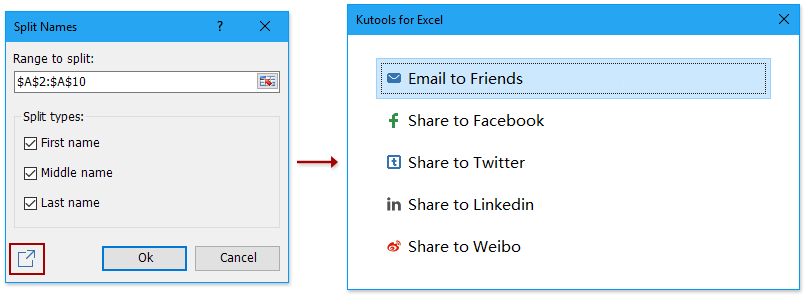
演示:在 Excel 中拆分或分离全名的名、中间名和姓
推荐的生产力工具
Office Tab:在 Microsoft Office 中使用便捷的标签页,就像 Chrome、Firefox 和新版 Edge 浏览器一样。通过标签轻松切换文档 —— 不再有杂乱的窗口。了解更多...
Kutools for Outlook:Kutools for Outlook 为 Microsoft Outlook 2010–2024(及更高版本)以及 Microsoft 365 提供 100 多种强大功能,帮助您简化邮件管理并提高生产力。了解更多...
Kutools for Excel
Kutools for Excel 提供 300 多种高级功能,帮助您简化在 Excel 2010 – 2024 和 Microsoft 365 中的工作。上述功能只是众多节省时间的工具之一。

